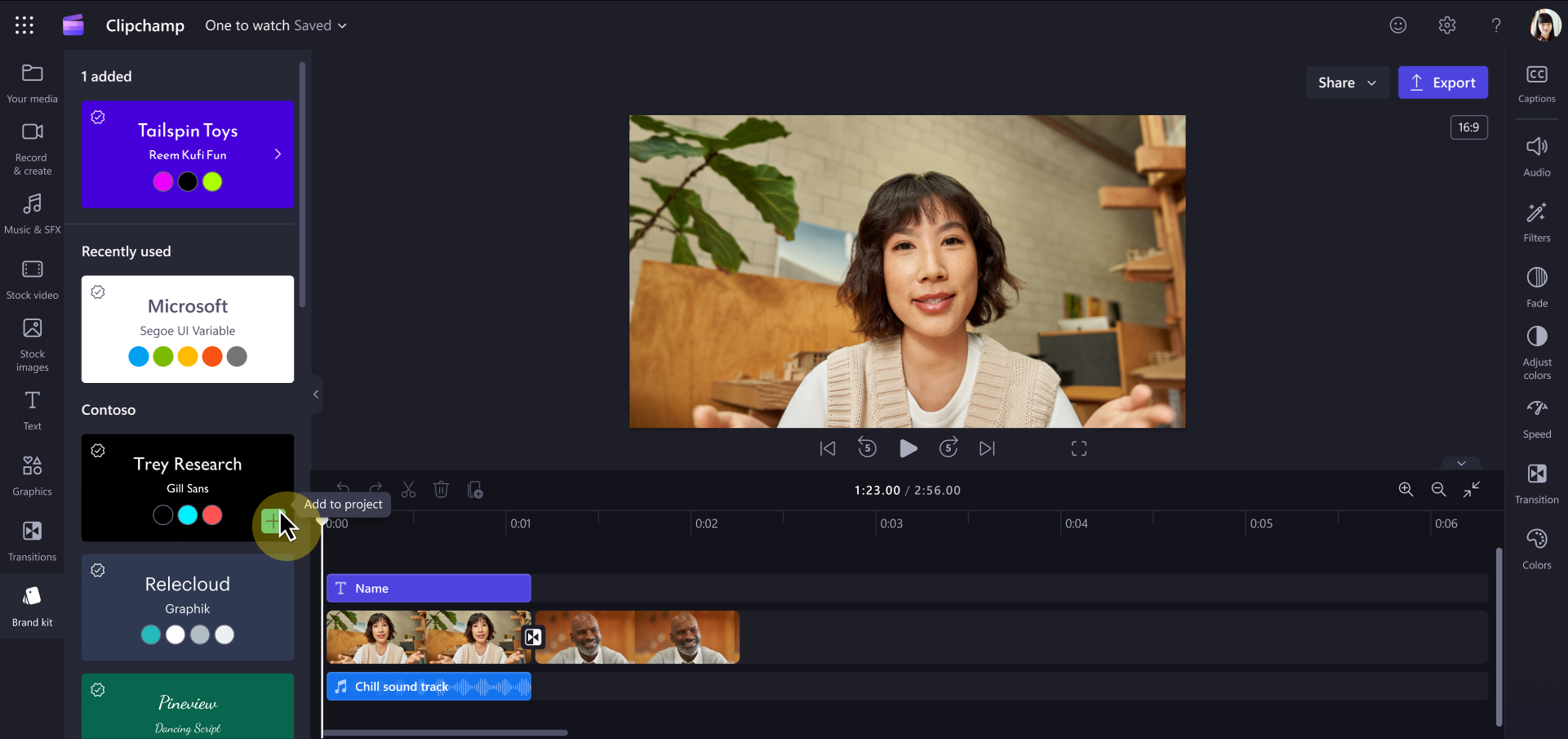Bài viết này dành cho người quản trị của đối tượng thuê Microsoft 365 muốn tạo và phát hành bộ công cụ thương hiệu được quản lý tập trung để sử dụng trong Clipchamp và cho phép nhóm người dùng lớn hơn trong tổ chức của họ sử dụng.
Đọc tiếp để tìm hiểu thêm về:
Lưu ý rằng nếu bạn là người dùng cá nhân của phiên bản làm việc của Clipchamp và muốn tạo bộ thương hiệu cho các dự án chỉnh sửa của riêng bạn để chỉ sử dụng cho chính mình hoặc chia sẻ với một vài người khác, vui lòng xem tab "Phiên bản công việc" của bài viết sau đây: Cách sử dụng bộ thương hiệu trong Clipchamp.
Phân phối bộ công cụ thương hiệu trong toàn tổ chức
Có thể tạo bộ thương hiệu để bất kỳ người dùng nào trong tổ chức của bạn mở Clipchamp bằng tài khoản AAD/Entra (cơ quan hoặc trường học) có quyền truy cập vào thương hiệu công ty mà không cần phải tự tạo bộ thương hiệu.
Việc tạo và phân phối các bộ công cụ thương hiệu "chính thức" này được thực hiện thông qua tính năng SharePoint có tên Là Thư viện Tài nguyên Tổ chức (OAL). OAL là một thư viện tài liệu SharePoint được nhận dạng là lưu trữ tài sản thiết kế chính thức của tổ chức trong toàn bộ đối tượng thuê. Sử dụng OAL, bạn có thể lưu trữ và phân phối bao nhiêu bộ dụng cụ thương hiệu tùy thích.
Khi Clipchamp trên thiết bị của người dùng, nó sẽ kiểm tra một OAL trong đối tượng thuê và tìm bất kỳ bộ thương hiệu nào được lưu trữ trong thư viện đó. Những người mà nó tìm thấy sẽ tự động được liệt kê trong tab bộ công cụ thương hiệu của giao diện người dùng Clipchamp cho tất cả người dùng trong đối tượng thuê đang mở phiên bản làm việc của Clipchamp trong trình duyệt hoặc ứng dụng trên máy tính.
Trong ảnh chụp màn hình ví dụ của chúng tôi, bộ công cụ thương hiệu chính Clipchamp tìm thấy trong OAL của tổ chức Contoso được liệt kê bên dưới tiêu đề Contoso.
Bắt đầu
1. Thiết lập thư viện tài liệu SharePoint chính thức để lưu trữ bộ công cụ thương hiệu
Chọn site SharePoint hiện có hoặc tạo một site mới để lưu trữ bộ công cụ thương hiệu. Đây có thể là bất kỳ loại site nào, chẳng hạn như site liên lạc, site nhóm được kết nối với Nhóm Microsoft 365 hoặc site nhóm hiện đại không được kết nối với Nhóm Microsoft 365.
Đặt quyền trên site: Thêm những người bạn muốn có thể tải tệp lên với tư cách là thành viên hoặc chủ sở hữu site hoặc Nhóm Microsoft 365.
Lưu ý: Cần thêm "Tất cả mọi người ngoại trừ người dùng bên ngoài" làm khách truy cập.
2. Sử dụng PowerShell để chỉ định thư viện tài liệu là loại tài sản của tổ chức BrandKitLibrary
Đảm bảo bạn có các phiên bản máy khách SharePoint PowerShell >= 24830.12754 tải xuống phiên bản mới nhất.
Chạy lệnh ghép ngắn trong thiết bị đầu cuối PowerShell.
Connect-SPOService -Url https://yourorg-admin.sharepoint.com/ -Credential admin@yourorg.onmicrosoft.com
(Tham số -Url trỏ tới site quản trị.)
Cấu hình Thư viện Tài liệu mới dưới dạng Loại Tài nguyên Tổ chức: BrandKitLibrary
Add-SPOOrgAssetsLibrary -OrgAssetType BrandKitLibrary -LibraryUrl https://yourorg.sharepoint.com/sites/BrandGuide/brandkit
Trong ví dụ trên, "BrandGuide" là site SharePoint và "brandkit" là tên thư viện tài liệu.
3. Chuẩn bị bộ thương hiệu để thêm vào thư viện tài liệu của bạn
Bộ công cụ thương hiệu phải được tạo và chỉnh sửa trong Clipchamp. Khi làm như vậy, hãy chọn OAL được chỉ định của bạn làm vị trí cho một bộ thương hiệu mới.
Trong một dự Clipchamp dự án:
-
Chọn mục 'Bộ thương hiệu' trong bảng điều khiển bên trái và chọn 'Tạo bộ thương hiệu'.
-
Chọn OAL của bạn làm đích đến để lưu bộ thương hiệu của bạn trong ví dụ:https://yourorg.sharepoint.com/sites/BrandGuide/brandkit.
-
Bắt đầu điền bộ thương hiệu với màu sắc, phông chữ, logo và các loại tài sản được hỗ trợ khác mà bạn muốn bao gồm.
-
Để chia sẻ bộ sản phẩm dành cho thương hiệu trong khi chuẩn bị, hãy chọn "Chia sẻ bộ thương hiệu". Cung cấp cho người nhận liên kết và đảm bảo họ có quyền truy nhập chỉnh sửa để họ có thể đóng góp vào việc tạo bộ sưu tập.
Đối với tất cả các bộ công cụ thương hiệu bạn tạo theo cách này, chúng sẽ tự động hiển thị trong phần bộ thương hiệu trong Clipchamp án chỉnh sửa video cho tất cả người dùng trong tổ chức của bạn. Mỗi khi Clipchamp khởi động, nó tìm kiếm thư viện tài liệu chính thức và nhận được một danh sách các bộ dụng cụ thương hiệu trong thư viện.
Quan trọng:
-
Có thể có các kịch bản mà bạn có thể muốn di chuyển bộ thương hiệu từ thư mục ban đầu bạn đã tạo bộ thương hiệu, ví dụ: để thay đổi cấu trúc thư viện bộ công cụ thương hiệu chính thức của công ty. Đối với mỗi bộ thương hiệu mà bạn tạo, thư mục mẹ chứa một tệp .brandkit và một thư mục Tài nguyên.
-
Khi bạn sao chép hoặc di chuyển một bộ thương hiệu vào một thư mục mới, nó sẽ cố gắng tải các tài nguyên từ thư mục gốc. Chỉ khi không thể tìm thấy chúng ở đó, ứng dụng sẽ tìm các tệp trong thư mục Tài nguyên bên cạnh tệp .brandkit ở vị trí mới.
-
Điều này có nghĩa là sau khi di chuyển bộ thương hiệu, thư mục Tài nguyên gốc phải bị xóa và không được khôi phục từ Thùng Rác. Nếu bạn chọn tải bộ thương hiệu xuống cục bộ và tải lên một vị trí mới, bạn không thể chỉnh sửa tệp trước khi tải lên để đảm bảo chúng có thể được tìm thấy.
Quyết định người có thể chỉnh sửa bộ thương hiệu chính thức
Điều này được quản lý bởi người dùng hoặc thành viên có quyền truy nhập chỉnh sửa vào thư viện tài liệu chính thức của bạn trong SharePoint. Trong hầu hết các trường hợp, điều này sẽ là những người dùng thuộc một nhóm quản lý thương hiệu của công ty.
Những người khác trong tổ chức Microsoft 365 của bạn sẽ không thể chỉnh sửa bộ công cụ thương hiệu chính thức. Họ có thể thấy chúng trong các dự Clipchamp của mình và thêm tài sản từ bộ thương hiệu vào video của họ.
Chỉnh sửa một bộ thương hiệu đã được phân phối qua OAL
Người dùng có quyền chỉnh sửa thư viện tài liệu chính thức có thể chỉnh sửa bộ thương hiệu chính thức bằng cách mở Clipchamp, tìm bộ thương hiệu trong tab bộ thương hiệu và thực hiện các thay đổi (ví dụ: thêm logo mới, xóa, cập nhật, đổi tên) trong giao diện Clipchamp.
Câu hỏi thường gặp
Việc cập nhật tài sản phương tiện, chẳng hạn như logo, trong bộ công cụ thương hiệu có cập nhật nội dung đó trong tất cả Clipchamp án được sử dụng không?
Không. Khi một tài sản thương hiệu đang được sử dụng trong một dự án, nghĩa là, đã được thêm vào đường thời gian chỉnh sửa, tài sản đó sẽ được sao chép vào dự án đó và duy trì ở dự án đó. Điều này có nghĩa là khi bạn cập nhật logo trong một trong các bộ dụng cụ thương hiệu của mình và bây giờ muốn đảm bảo logo cập nhật được sử dụng trong các dự án Clipchamp hiện có, để có được bản cập nhật, bạn (hoặc người dùng của bạn) phải mở các dự án và thay thế theo cách thủ công logo cũ trên dòng thời gian chỉnh sửa bằng phiên bản mới từ bộ thương hiệu chính thức được cập nhật.
Có thể loại bỏ bộ thương hiệu toàn tổ chức không?
Việc loại bỏ thư mục bộ thương hiệu khỏi thư viện tài liệu OAL sẽ khiến thư viện tài liệu này ngừng hiển thị cho người Clipchamp tổ chức của bạn. Việc loại bỏ tất cả bộ dụng cụ thương hiệu khỏi OAL sẽ đảm bảo không hiển thị cho người dùng cuối của bạn. Thư viện tài liệu bộ thương hiệu cũng có thể bị xóa an toàn mà không ảnh hưởng đến Clipchamp.
Bộ dụng cụ dành cho thương hiệu toàn tổ chức có hỗ trợ đối tượng thuê đa địa lý không?
Không phải ở giai đoạn này. OAL phải được tạo ra trong mỗi địa lý và theo cách thủ công dân cư với một phiên bản mới của cùng một bộ thương hiệu. Nhiều bản sao của cùng một bộ thương hiệu không được hỗ trợ và bạn phải tạo một bộ mới từ đầu cho mỗi OAL. Đối với đa địa lý, hãy đảm bảo phương pháp quản lý của bạn bao gồm tải lên các thay đổi cho mỗi bản sao của bộ thương hiệu của bạn trên các đối tượng thuê.
Để tạo điều kiện tạo bộ thương hiệu cho nhiều đối tượng thuê từ một vị trí tạm thời duy nhất:
-
Dẫn hướng đến OAL trong mỗi đối tượng thuê
-
Bấm thêm lối tắt vào OneDrive
-
Sử dụng các lối tắt đó để tạo hoặc di chuyển bộ thương hiệu vào các đối tượng thuê khác